
[st-card myclass=”” id=”1965″ label=”” pc_height=”” name=”” bgcolor=”” color=”” fontawesome=”” readmore=”on” thumbnail=”on” type=””]
YouTubeチャンネルの作成方法【2020年最新版】
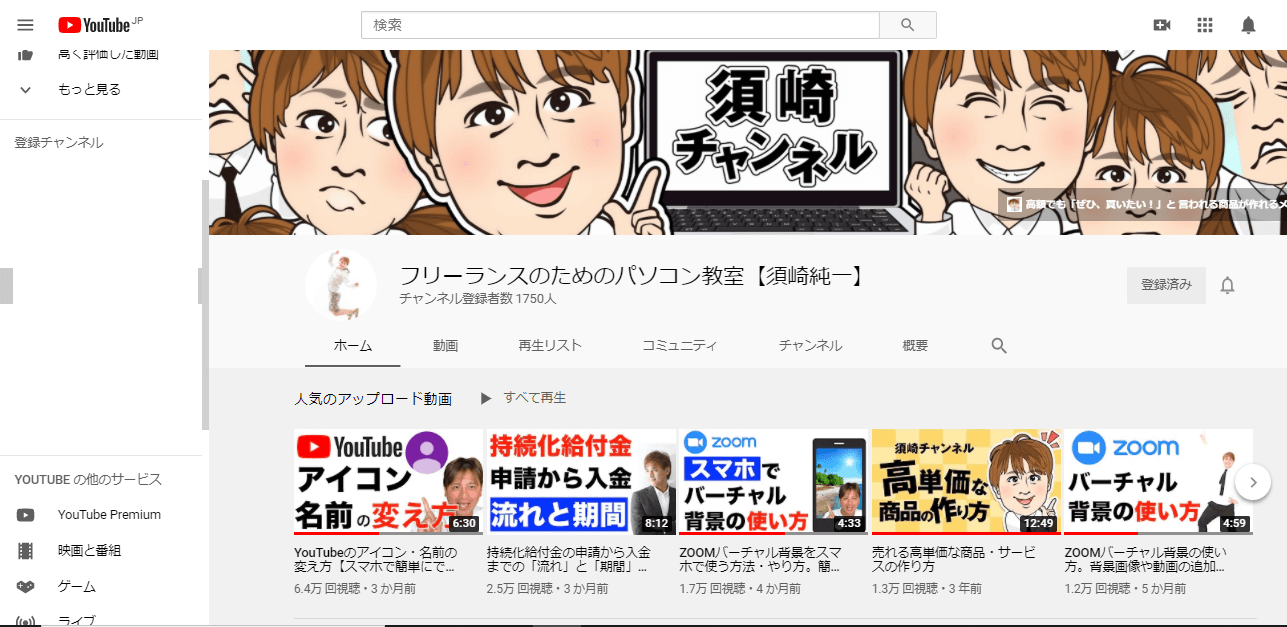
YouTubeチャンネルを作る前の確認内容
YouTubeアカウントとYouTubeチャンネルの違いって?
YouTubeチャンネルを作成する流れとしては
1.YouTubeアカウントを作成する
2.YouTubeアカウントの中にYouTubeチャンネルを作成する
となります。
つまり、YouTubeアカウントの箱のようなものの中に、
YouTubeチャンネルを作っていくというイメージです。
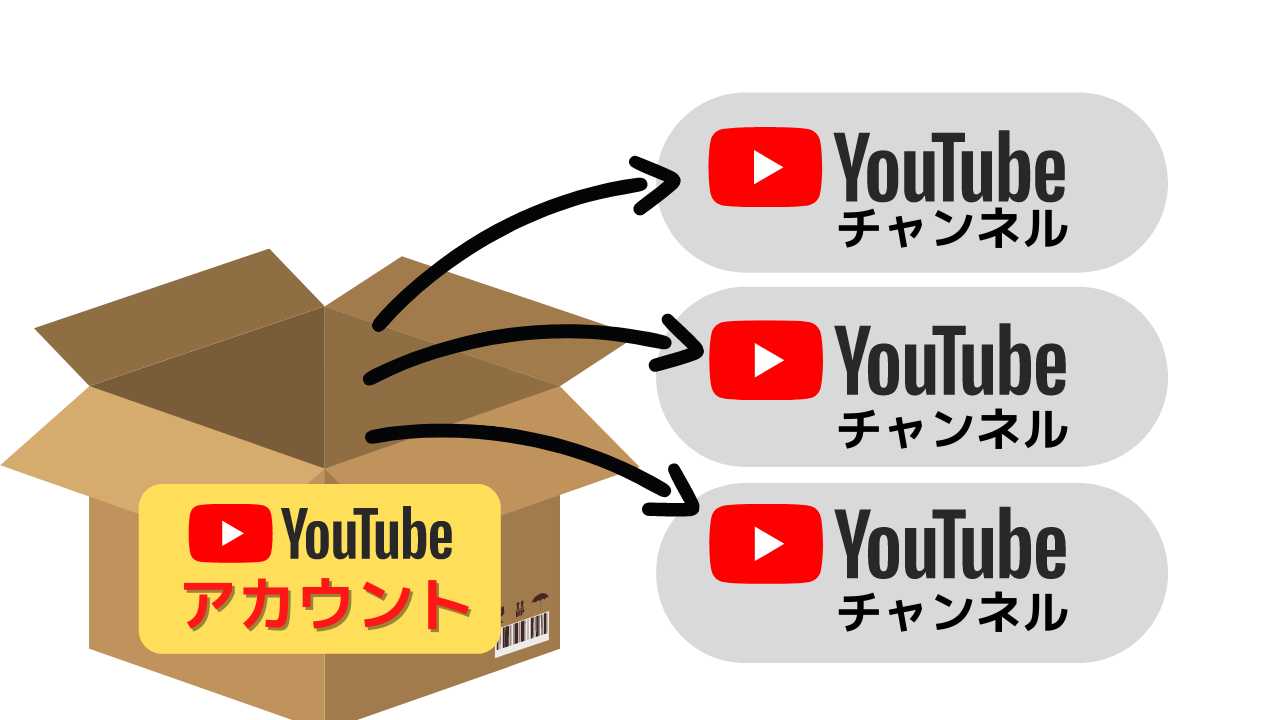
デフォルトアカウントとブランドアカウントの違いとは?
YouTubeチャンネルには2種類あります。
最初の設定で何も設定しなかった場合は「デフォルトアカウント」となり、
Google(Gmail)アカウントを取得した時に入力した名前がチャンネル名となります。
Google(Gmail)アカウント(名前)でYouTubeのチャンネルを作成したくない方は
「ブランドアカウント」でチャンネル開設する必要があります。
下の手順に沿って、「ブランドアカウント」でYouTubeチャンネルを作成していきましょう!
ブランドアカウントでYouTubeチャンネルを作成する方法
Google(Gmail)アカウント(名前)でYouTubeのチャンネルを作成したくない方は以下の手順に沿って設定をしてみてみましょう!
新規でYouTubeチャンネルを作成する
1.まずはYouTubeにアクセス
YouTubeチャンネルを作成するためには、まず、YouTubeにログインする必要があります。
https://www.youtube.com/

▲画面右上のログインをクリックします。
2.Gmailにログイン
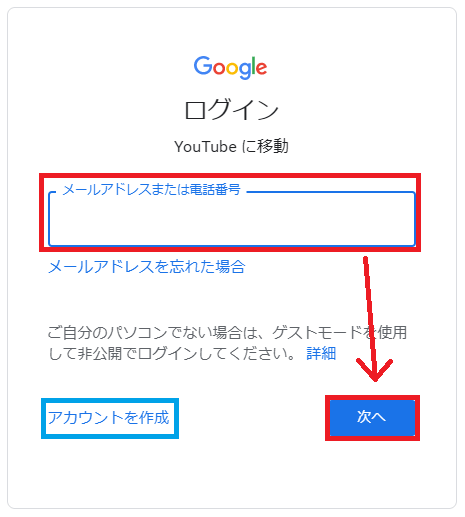
▲お持ちのGoogleアカウントの情報を入力し「次へ」をクリックします。
※まだGmailを持っていない場合は、青い枠にある「アカウントを作成」をクリックし新規作成しておきましょう。
3.パスワードを入力
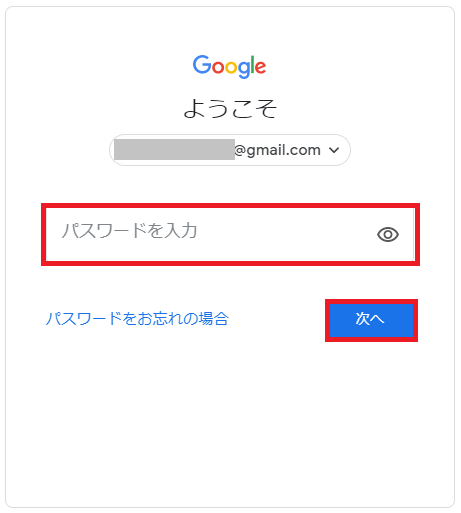
▲パスワードを入力し「次へ」をクリックします。

▲2段階認証を設定している場合は、お使いのGmailに通知が送信されますので「はい」をタップしてログインしていただくか、
所定の手続きで認証コードを取得し、入力して「次へ」をクリックします。
(2段階認証を設定していない場合は、この画面は出てきません)
4.YouTubeアカウント作成完了

▲画面右上の丸いボタンに名前が表示されていたらYouTubeのアカウントが作成完了です。
続いてYouTubeチャンネルを作成していきます。
5.YouTubeチャンネルを作成
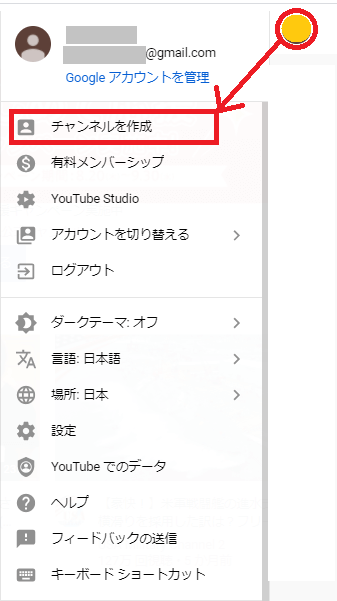
▲画面右上の丸いボタンをクリックし、「チャンネルを作成」をクリックします
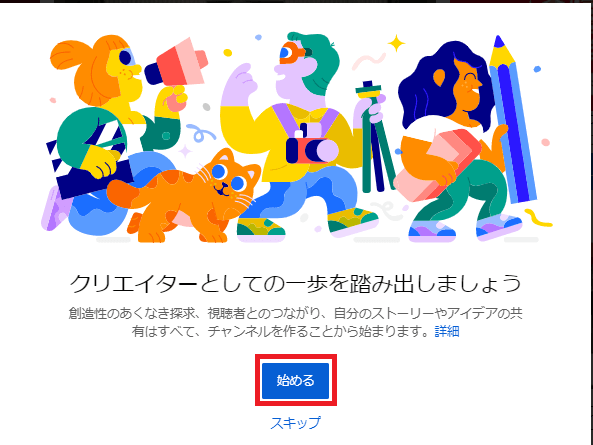
▲「始める」をクリックします。
6.チャンネルを作成する方法「カスタム名」を選ぶ
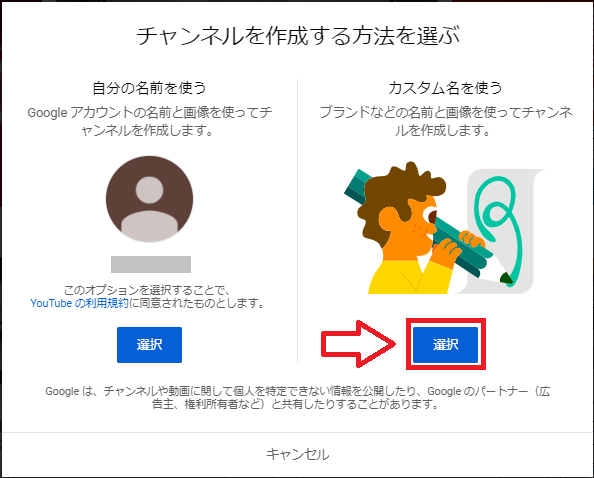
▲ここで、画面右の「カスタム名を使う」の方の「選択」をクリックします。
※ここで左の「自分の名前を使う」を選択すると、チャンネル名がご自身の名前となってしまいます。
もし手順を間違えて、「自分の名前を使う」をクリックしてしまった場合は、
もう1つ新しいYouTubeチャンネルを作成し、間違えて作成してしまった名前つきのチャンネルを削除すれば大丈夫です。
7.チャンネル名の作成
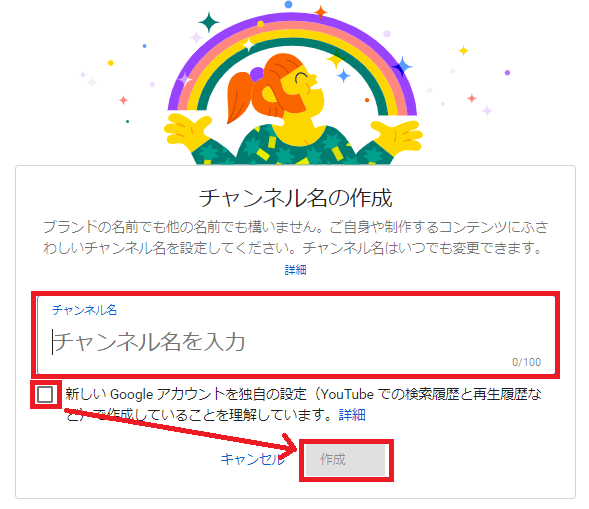
▲好きな「チャンネル名」を入力し、チェックボックスにチェックをしから「作成」をクリックします。

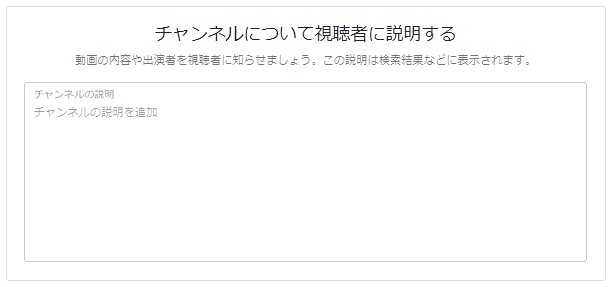
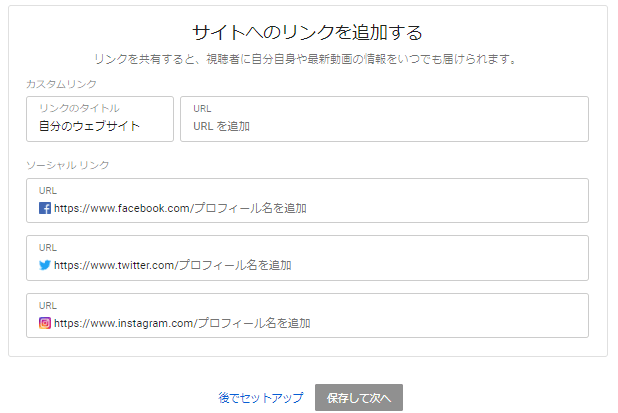
▲プロフィール写真、チャンネルの説明などを入力し、「保存して次へ」をクリックします。
※これらの項目は後からでも設定できるので「後でセットアップ」でとばしていただいても大丈夫です。
8.チャンネル作成完了

▲ご自身のYouTubeチャンネルが作成できました!画面下の「動画をアップロード」から。試しに1つ、動画をアップしてみましょう。
続いてYouTubeチャンネルの初期設定方法についておつたえしていきます。


